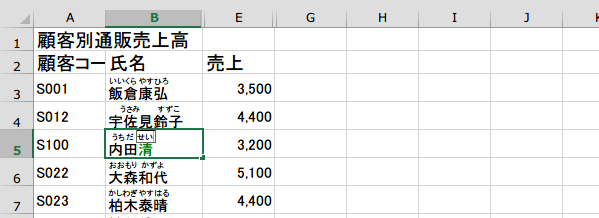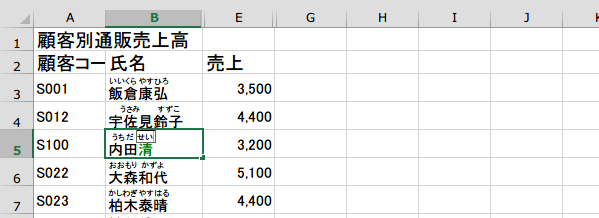セルにふりがなを表示
セルにふりがなを表示させる方法~2013技BEST
セルにふりがなを表示させるには
Excel では、セルに入力した漢字に、ふりがなを表示させることができます。
入力した時の読みをExcelが記憶しているからです。
ふりがなを表示するには、ふりがな機能を使用して入力した文字の上にふりがなを表示します。
ふりがなは規定ではカタカナ表示ですが、設定から変更もでき、フリガナの編集もできます。
Excelバージョン:
(サンプルファイルは、こちらから 2013基本技5回サンプルデータ)
Excelでフリガナを表示するには
フリガナを表示させたいセルを右クリックして、
メニューからふりがなの表示を選択します。
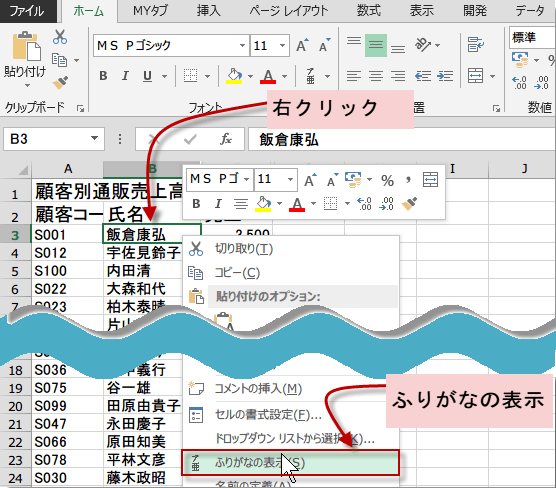
メニューからふりがなの表示を選択します。
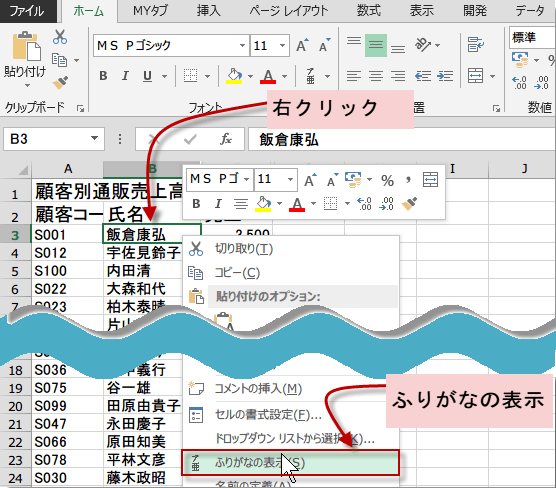
セルに、フリガナが表示されます。
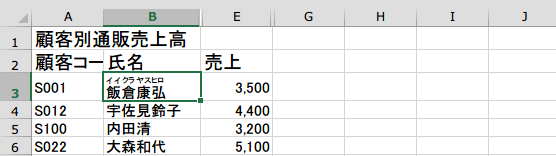
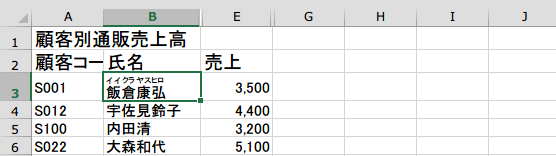
フリガナのフォントや種類を変更したい場合は、
ふりがなのフォントや種類などの設定を変更したい場合は、
「ホーム」タブのフォントグループにある「亜」のボタンの右にある下向き三角をクリックし、「ふりがなの設定」をクリックします。
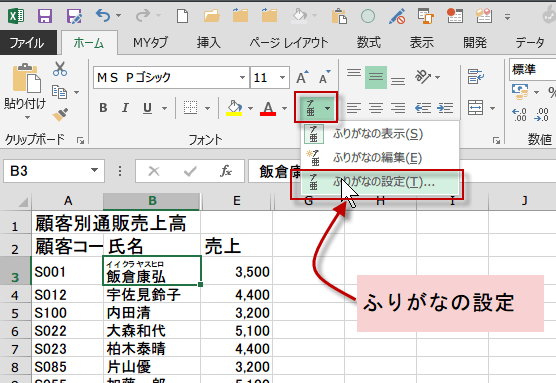
「ホーム」タブのフォントグループにある「亜」のボタンの右にある下向き三角をクリックし、「ふりがなの設定」をクリックします。
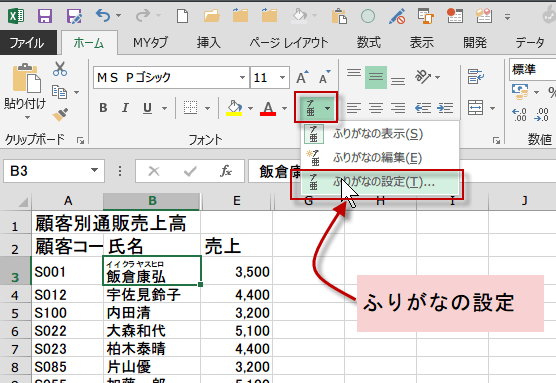
ふりがなの設定ダイアログが開くので、ふりがなタブで種類と配置を設定します。
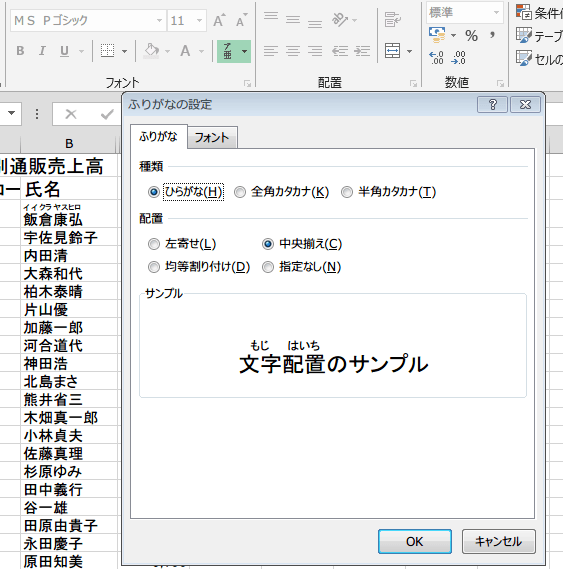
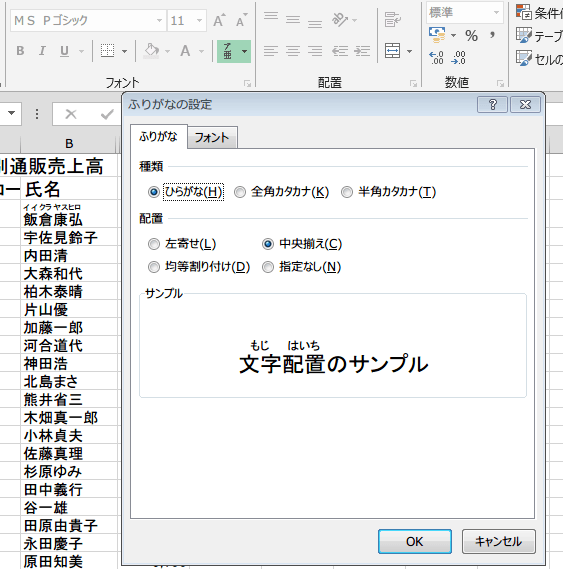
フォントタブでは、フォントの種類を変更したり、スタイルやサイズを選ぶことができます。
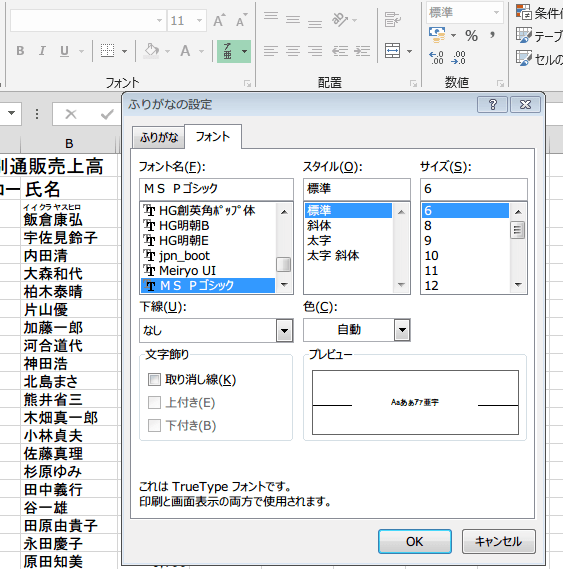
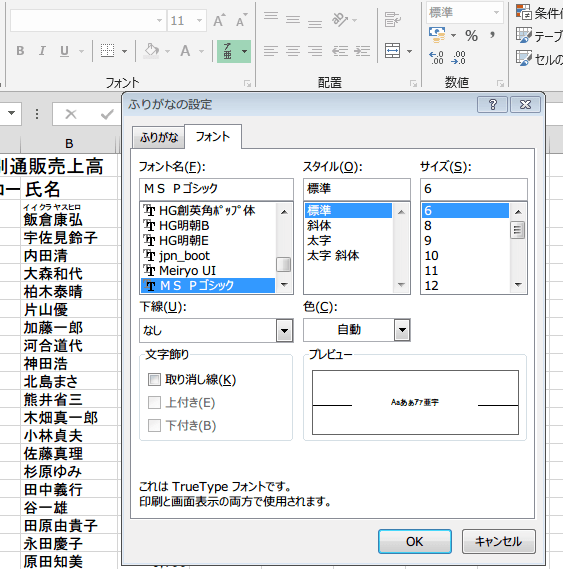
フリガナの設定が終わったら、オートフィルで書式をコピーします。
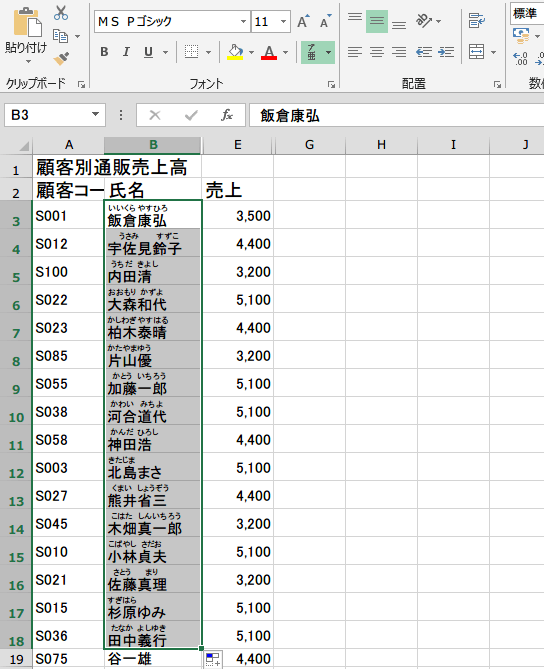
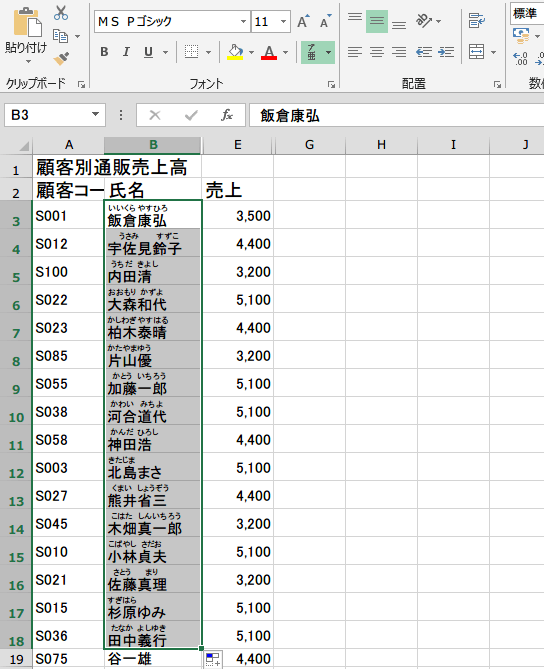
オートフィルのオプションで書式のみコピーを選んでいます。
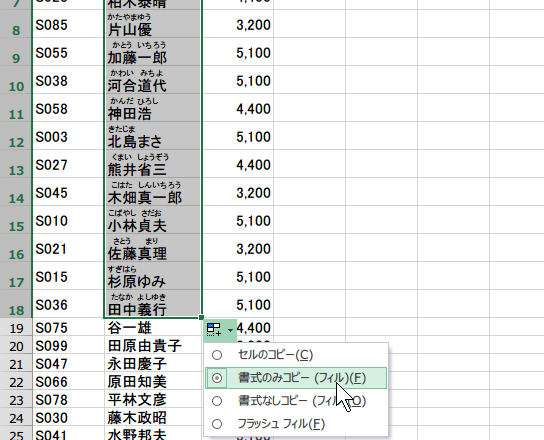
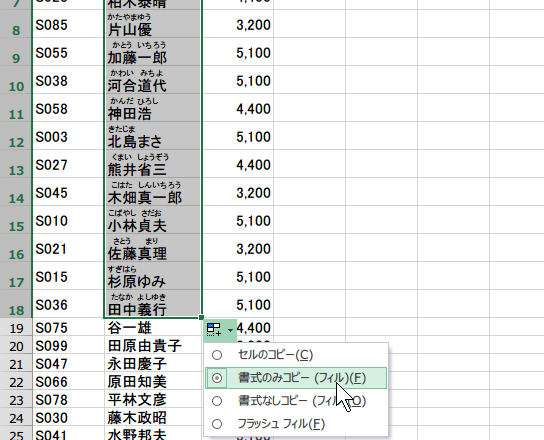
フリガナを修正するには
読みが間違っている場合などは、編集して直します。
フォントグループにある「亜」のボタンの右にある下向き三角をクリックし、「ふりがなの編集」をクリックします。
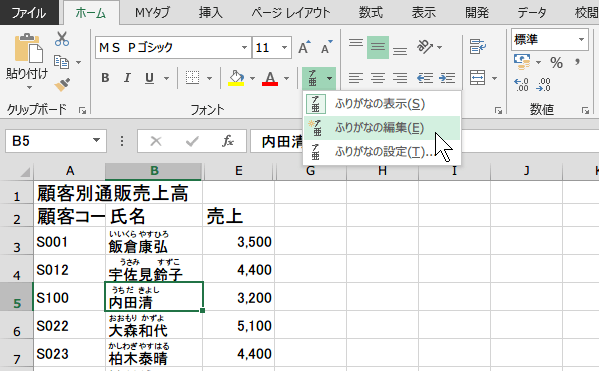
フォントグループにある「亜」のボタンの右にある下向き三角をクリックし、「ふりがなの編集」をクリックします。
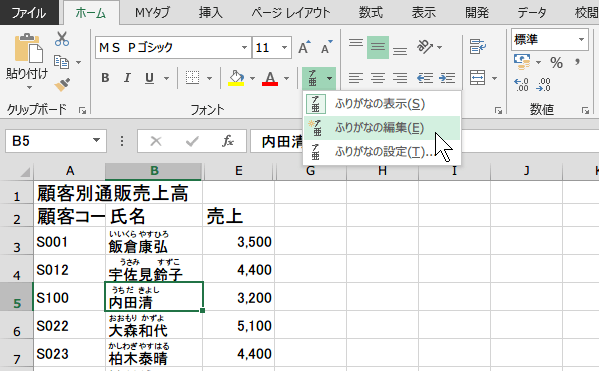
正しい読み方を入力し直します。